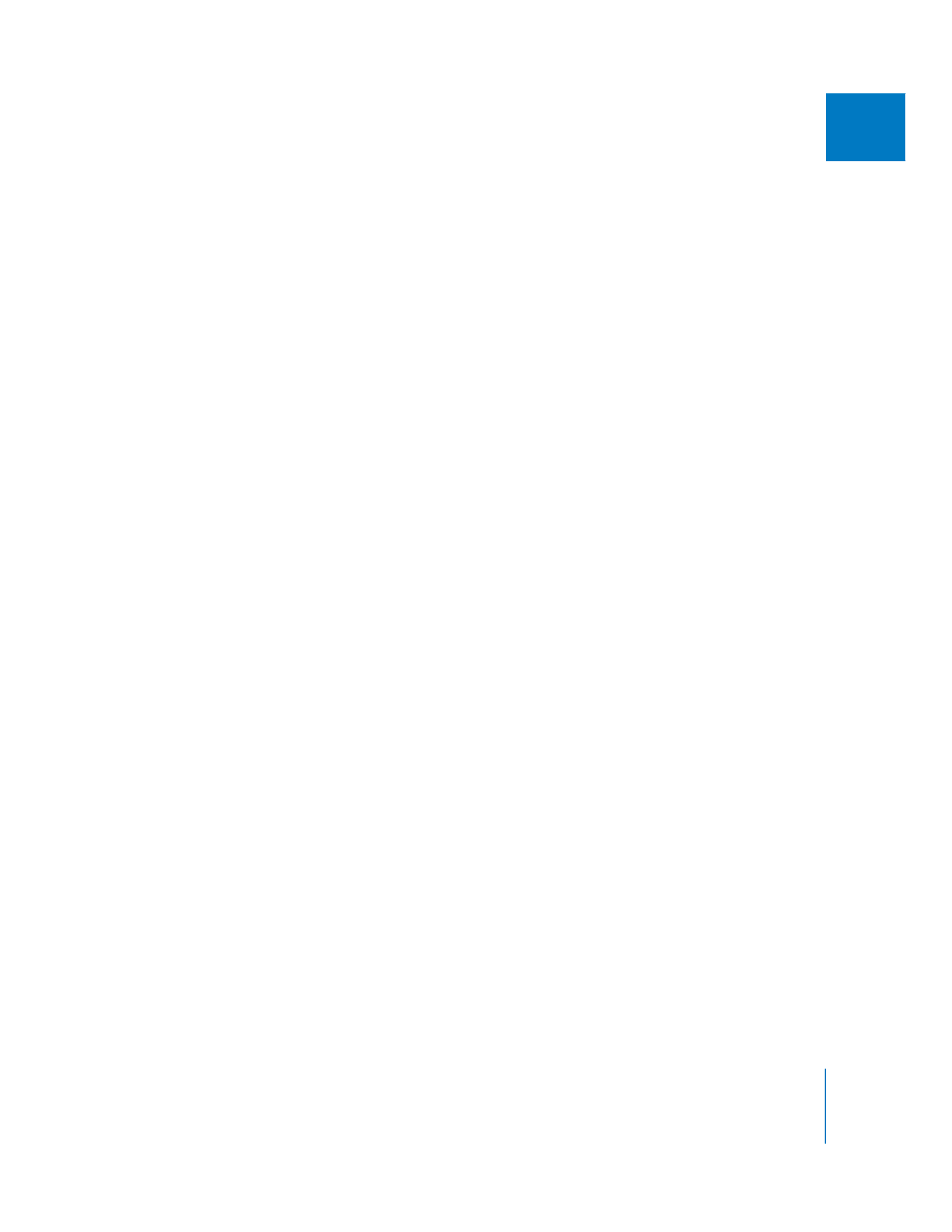
Enregistrement à partir de la Timeline
Le moyen le plus simple de transférer sur bande consiste à activer la sortie vidéo
externe dans Final Cut Pro, à lire la séquence dans la Timeline, puis à appuyer sur le
bouton d’enregistrement sur le caméscope ou le magnétoscope connecté. Si vous
souhaitez afficher du noir avant et après votre programme, vous devez ajouter des
générateurs d’amorces au début et à la fin de la séquence, ou déplacer tous les plans
de séquence vers la droite afin de conserver un vide avant le début de la séquence.
Important :
assurez-vous d’avoir lu et suivi les instructions de la section «
Configuration
de votre système de montage pour la sortie sur bande
» à la page 212.
Pour enregistrer directement à partir de la Timeline :
1
Si vous souhaitez ajouter des éléments avant ou après votre programme (par exemple
du noir), ajoutez-les directement à la Timeline.
Nombre de ces éléments sont disponibles à partir du menu local Générateur.
Pour en savoir plus, consultez le volume III, chapitre 21, « Utilisation des plans
générateurs ».
2
Le cas échéant, appliquez le rendu à tout effet pour lequel cela n’a pas été le cas en
effectuant l’une des opérations suivantes :
 Choisissez Tout rendre, puis Les deux dans le menu Séquence.
 Choisissez Rendre la sélection, puis Les deux dans le menu Séquence.
 Appuyez sur Commande et R.
Pour plus d’informations sur les options de rendu supplémentaires, consultez le
volume III, chapitre 29, « Réglages du rendu et du traitement vidéo ».
Un rendu de haute qualité est automatiquement appliqué à l’ensemble de l’audio
nécessitant un rendu, quel que soit le réglage de qualité de rendu sélectionné.
Les sections audio auxquelles le rendu n’a pas été appliqué sortent sous forme
d’une série de bips.
∏
Conseil : vous pouvez désactiver les bips en désélectionnant l’option « Émettre un bip
lors de la lecture d’audio non rendu » dans l’onglet Contrôle de lecture de la fenêtre
Réglages système.
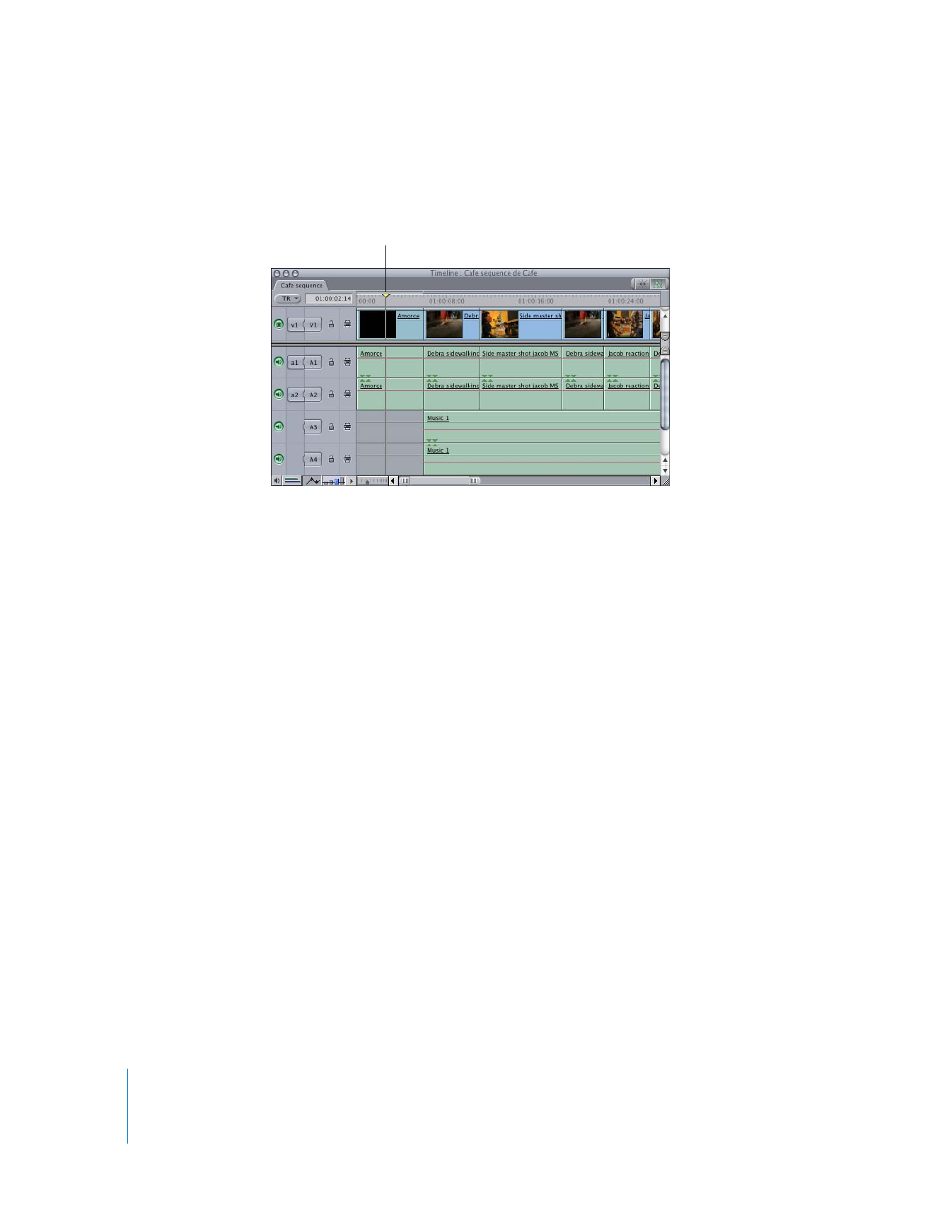
248
Partie III
Sortie
3
Dans la Timeline, déplacez la tête de lecture sur l’endroit où vous souhaitez commencer
l’enregistrement dans votre séquence.
La première image sera enregistrée dès que vous appuierez sur le bouton
d’enregistrement de votre caméscope ou magnétoscope. Pour éviter que votre
séquence ne débute par une image figée disgracieuse, il est conseillé de placer
la tête de lecture sur une image noire initiale.
4
Si vous souhaitez mettre votre séquence en boucle, choisissez Lecture en boucle dans
le menu Présentation. Une coche apparaît en regard de l’option.
Lorsque la mise en boucle est activée, votre séquence se rediffusera indéfiniment sans
s’arrêter. Il peut se produire une brève pause après chaque lecture. Pour une boucle plus
régulière, utilisez plutôt la commande Transfert sur bande en activant la mise en boucle.
5
Appuyez sur le bouton d’enregistrement du caméscope ou du magnétoscope afin de
lancer l’enregistrement, puis patientez quelques secondes.
Cela permet à votre caméscope ou magnétoscope d’atteindre une vitesse d’enregistre-
ment régulière. Sinon, votre vidéo risque de présenter des défauts peut souhaitables au
début de la bande.
6
Choisissez Lecture dans le menu Marquer, puis une option dans le sous-menu pour
contrôler le mode de lecture de votre séquence.
 Entrée vers sortie : cette option lit la séquence à partir du point d’entrée jusqu’au
point de sortie. Si vous n’avez fixé ni l’un ni l’autre, la séquence se lit de bout en bout.
 Vers sortie : lit à partir de la position actuelle de la tête de lecture dans la Timeline,
jusqu’au point de sortie défini ou jusqu’à la fin de la séquence.
 Autour : procède à la lecture quelques instants avant et après la position de la tête
de lecture, en se fondant sur les réglages pre-roll et post-roll de l’onglet Montage de
la fenêtre Préférences d’utilisateur.
Placez la tête de lecture à l’endroit où vous
souhaitez commencer l’enregistrement.
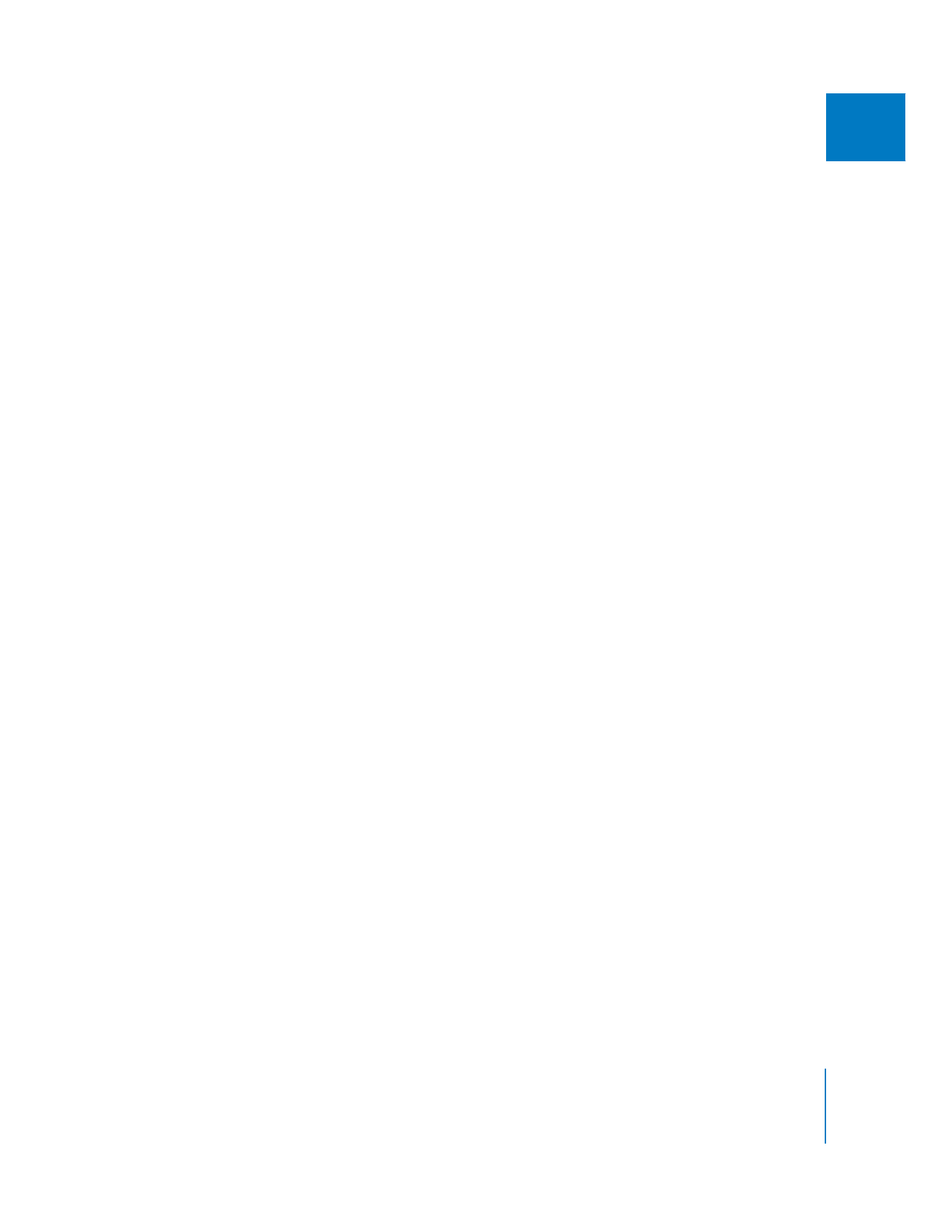
Chapitre 15
Transfert sur bande et sortie directe à partir de la Timeline
249
III
Pour plus d’informations sur ces réglages, consultez la section «
Options de chro-
nométrage par défaut
» à la page 340.
 Toutes les images : lit toutes les images de la séquence, que le rendu soit nécessaire
ou non. Si votre séquence comporte des transitions ou effets qui n’ont pas été
rendu(e)s, elle ne se lit pas en temps réel, mais toutes les images sont enregistrées
sur la bande.
 Avancer : lit la bande, en partant de la position actuelle de la tête de lecture, jusqu’à
la fin de la séquence dans la Timeline.
 Inverser : lit la bande en sens inverse à partir de la position actuelle de la tête de
lecture jusqu’au début de la séquence dans la Timeline.
7
Appuyez sur le bouton Arrêt du caméscope ou du magnétoscope une fois que
la lecture de la séquence est terminée dans la Timeline.
Important :
la dernière image de votre séquence sera maintenue comme image figée
à la fin de la lecture. Cela risque de produire un effet fâcheux si celle-ci n’est pas noire. Pour
éviter cela, ajoutez un générateur d’amorce afin d’insérer du noir à la fin de la séquence.